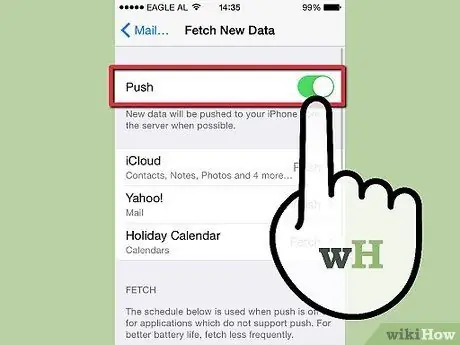- লেখক Jason Gerald [email protected].
- Public 2023-12-16 10:57.
- সর্বশেষ পরিবর্তিত 2025-01-23 12:07.
পুশ বিজ্ঞপ্তিগুলি মেলের মতো অ্যাপগুলিকে নতুন তথ্য (ইমেলের মতো) আসার সাথে সাথেই বিজ্ঞপ্তি পাঠানোর অনুমতি দেয়, পরিবর্তে আপডেটগুলি পরীক্ষা করার জন্য অপেক্ষা করুন। এই বিজ্ঞপ্তিটি সামাজিক যোগাযোগ মাধ্যম যেমন ফেসবুক এবং টুইটারের জন্যও ব্যবহার করা যেতে পারে।
ধাপ
2 এর পদ্ধতি 1: অ্যাপ্লিকেশনের জন্য পুশ বিজ্ঞপ্তি সক্ষম করা
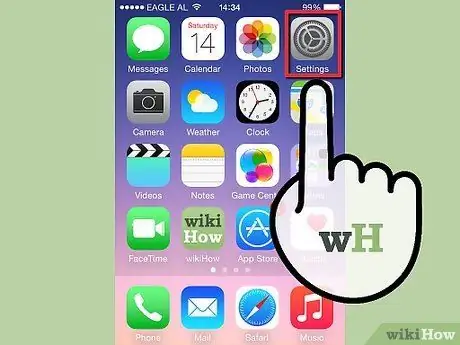
ধাপ 1. সেটিংস অ্যাপ খুলতে আপনার iOS ডিভাইসের প্রধান স্ক্রিনে সেটিংস আইকনটি আলতো চাপুন।
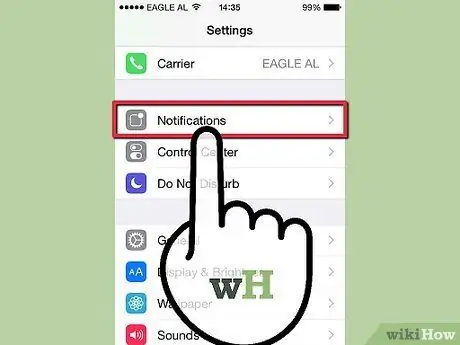
ধাপ 2. বিজ্ঞপ্তি আলতো চাপুন।
আইওএস On -এ এই বারটির নাম দেওয়া হয়েছে ‘নোটিফিকেশন সেন্টার’।
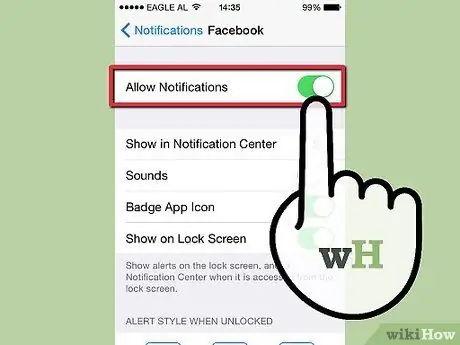
ধাপ the. যে অ্যাপটির জন্য আপনি বিজ্ঞপ্তি চালু করতে চান তা নির্বাচন করুন, তারপর সুইচটি স্লাইড করুন যাতে সমস্ত বিজ্ঞপ্তি চালু অবস্থানে থাকে।
আপনি অ্যাপ্লিকেশনের জন্য সতর্কতা এবং ব্যানার চালু করতে পারেন।
2 এর পদ্ধতি 2: মেইলের জন্য পুশ বিজ্ঞপ্তি সক্ষম করা
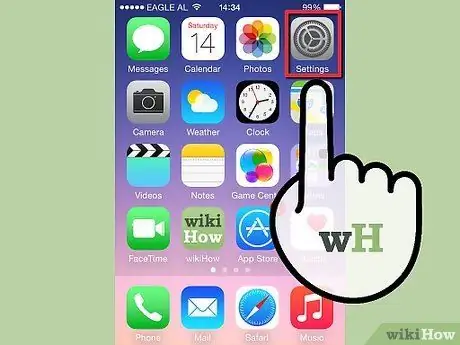
ধাপ 1. সেটিংস অ্যাপ খুলতে আপনার iOS ডিভাইসের প্রধান স্ক্রিনে সেটিংস আইকনটি আলতো চাপুন।
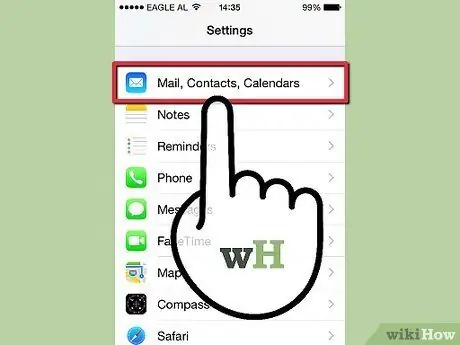
ধাপ 2. মেল, পরিচিতি, ক্যালেন্ডার ট্যাপ করুন।
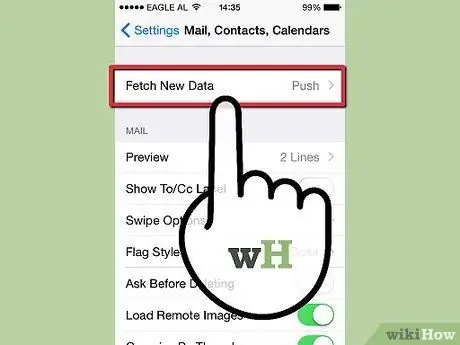
ধাপ 3. নতুন ডেটা আনতে আলতো চাপুন।